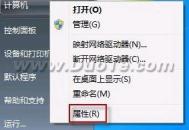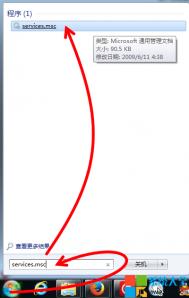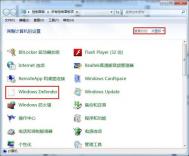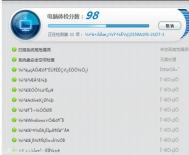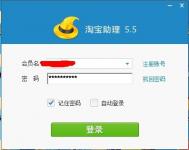Win7系统共享文件失败的解决办法
在Win7系统之间共享文件十分方便快捷,不过在与其他版本Windows系统共享文件时却常常失败。原因往往纷杂不一,例如,工作组名称不同,设置不正确等等。为解决问题,下面图老师小编为大家整理出了一套操作流程供参考,一起来看看具体步骤吧!
步骤一:同步工作组
1.不管使用的是什么版本的 Windows 操作系统,第一步,要保证联网的各计算机的工作组名称一致。要查看或更改计算机的工作组、计算机名等信息,请右键单击计算机,选择属性。

2.若相关信息需要更改,请在计算机名称、域和工作组设置一栏,单击更改设置。

3.单击更改。

4.输入合适的计算机名/工作组名后,按确定。

5.这一步操作完成后, 请重启计算机使更改生效。
步骤二:更改Win7系统的相关设置
1.打开控制面板网络和 Internet网络和共享中心高级共享设置。

2.启用网络发现、文件和打印机共享、公用文件夹共享;密码保护的共享部分则请选择关闭密码保护共享。

3.注意:媒体流最好也打开;另外,在家庭组部分,建议选择允许 Windows 管理家庭组连接(推荐)。
步骤三:共享对象设置
1.现在,我们转向共享对象。最直接的方法:将需要共享的文件/文件夹直接拖拽至公共文件夹中。如果需要共享某些特定的 Windows 7 文件夹,请右键点击此文件夹,选择属性。

2.点击共享标签,单击高级共享按钮。

3.勾选共享此文件夹后,单击应用、确定退出。

4.如果某文件夹被设为共享,它的所有子文件夹将默认被设为共享。
5.在前面第二步中,我们已经关闭了密码保护共享,所以现在要来对共享文件夹的安全权限作一些更改。右键点击将要共享的文件夹,选择属性。在安全页上,单击编辑 。

6.接着,请按一下添加按钮。

7.键入 Everyone 后一路按确定退出。

8.选中Everyone,在权限选择栏内勾选将要赋予 Everyone 的相应权限。

步骤四:防火墙设置
(本文来源于图老师网站,更多请访问https://m.tulaoshi.com)1.打开控制面板/系统和安全/ Windows 防火墙检查一下防火墙设置,确保文件和打tulaoshi印机共享是允许的状态。

步骤五:查看共享文件
1.依次打开控制面板〉网络和Internet〉查看网络计算机和设备〉(相应的计算机/设备名称)即可。

Win7系统任务栏缩略图大小设置技巧
在Win7系统中有一个非常实用的新特性,就是全新的任务栏缩略图功能。这个小小的缩略图有的时候非常实用,我们可以快速地找到需要的内容,同时还可以进行一些小操作。比如音乐TuLaoShi.com播放器的缩略图就可以切换歌曲之类的。

那么大家有没有觉得这个任务栏缩略图有点忒小了呢?没关系,下面系统之家图老师小编就为大家介绍一下如何调整Win7任务栏缩略图大小。
1.我们首先按下Win+R键打开运行,输入regedit.exe回车打开注册表编辑器;

2.按照以下路径寻找:HKEY_CURRENT_USERSoftwareMicrosoftWindowsCurrentVersionExplorerTaskband

3.找到Taskband项之后,在右侧列表空白处单击鼠标右键,选择新建-DWORD(32-位)值;

4.新建完成后,将其重命名为MinThumbSizePx;将基数设置为十进制;数值的话可以考虑300(系统默认230)

5.退出注册表编辑器,重启电脑之后有没有发现缩略图变大点了?大家可以根据自己喜好来调整之前的数值达到满意的结果。
6.想恢复原样?那也简单,把刚才新建的注册表值删除就好啦!

如何恢复Win7系统默认字体设置
换个字体出错了怎么办?我们可以通过将Win7系统字体恢复为默认设置来解决问题,下面系图老师小编就为大家介绍一下如何恢复Win7系统默认字体设置。
(本文来源于图老师网站,更多请访问https://m.tulaoshi.com)1.www.Tulaoshi.com首先来到Win7系统字体目录,C:WindowsFonts;
2.在左侧列表中点击"字体设置"

3.点击"还原默认字体设置"按钮即可;

如何查看Win7系统安装日期
还记得电脑中Win7系统是什么时候安装的吗?快来试试下面的小命令吧~
1.按下快捷键Win+R,在运行窗口中输入CMD回车;

2.输入命令 systeminfo|find "日期" 回车,稍等片刻我们就可以查看到当前Win7系统的安装日期;

如果直接输入systeminfo命令,回车后还可以看到更多当前Win7系统信息,比如系统名称、系统版本、制造商、配置、安全信息、产品ID、处理器、已经安装的更新等等,非常方便。

Win7系统硬盘图标变了怎么改回来?
Win7系统硬盘图标显示不正常怎么办呢?下面图老师小编为大家介绍一下Win7系统硬盘图标变了怎么改回来。
1.方法很简单,我们首先在桌面找到"计算机",右键点击菜单选择"管理"。接着在"计算机管理"中找到"磁盘管理"

2.找到图标显示不正常的那个盘符,右键点击菜单选择"更改驱动器号和路径"

3.记者,我们点击"更改"为驱动器换一个新的"驱动器号",确定之后在改回原来的"驱动器号"即可恢复硬盘图标。